①启动Word2007,输入文字,然后单击开始选项卡下段落标签里面的中文版式按钮。

②在下拉列表中选择合并字符。
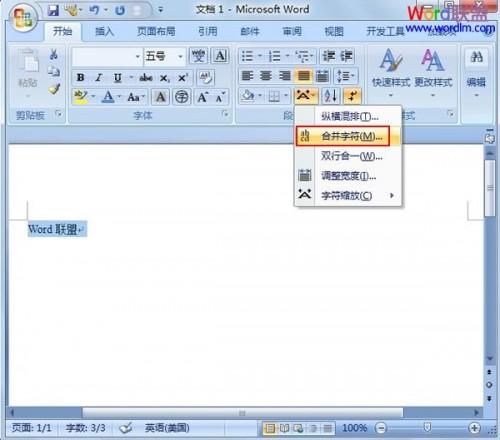
③设置文字、字体以及字号,确定。
Word2013中修改文字样式
Word2013中修改文字样式 ①首先启动Word2013,输入文字,单击菜单栏--开始--样式。 ②然后在样式中选择一种样式。 ③可以看到文字的样式已经发生变化。 ④如果要清除格式,单击箭头选择清除即可。
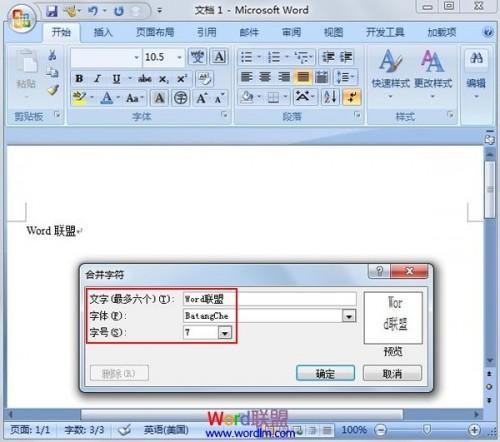
④此时文字变为了一个字符,右击,切换到域代码。

⑤将原来的域代码改为下图所示。
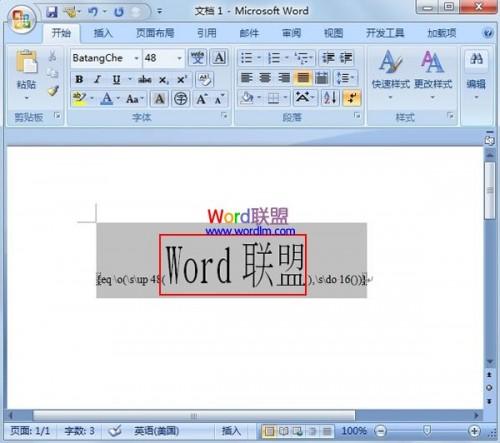
⑥切换回域代码,调整之后,就完成了整个步骤。

Word2010中英文转译功能的强大性
Word2010中英文转译功能的强大性 ①启动Word2010,输入一段英文句子,然后点击菜单栏--审阅--语言--翻译。 ②首先选择翻译屏幕提示,这样我们可以了解每个词组的具体意思以及用法。 ③光标移动到单词上面,即可显示意思和详细的用法。 ④除此之外,将整个语句翻译为中文也不在话下。


